Jeśli od jakiegoś czasu korzystasz z przeglądarki Google Chrome na komputerze, być może wiesz, że przeglądarka automatycznie wyświetla Twoje zdjęcie profilowe. Zdjęcie profilowe, którego użyłeś na swoim koncie Google, zostanie automatycznie ustawione w przeglądarce Chrome.
Chociaż to świetna funkcja, czasami chcemy mieć inne zdjęcie profilowe w Google Chrome. Jeśli więc szukasz sposobów na zmianę zdjęcia profilowego w przeglądarce Google Chrome, trafiłeś na właściwą stronę internetową.
Przeczytaj też: Jak zmienić kursor myszy w przeglądarce Google Chrome
2 metody zmiany zdjęcia profilowego w przeglądarce Google Chrome
W tym artykule przedstawimy dwie najlepsze metody zmiany zdjęcia profilowego w przeglądarce Google Chrome. Obie metody były bardzo łatwe do naśladowania. Wystarczy wdrożyć kroki udostępnione poniżej. Sprawdźmy.
1. Zmień zdjęcie profilowe w Chrome
W tej metodzie użyjemy Ustawień Chrome, aby zmienić zdjęcie profilowe. Chrome oferuje listę ikon awatarów, które możesz ustawić jako zdjęcie profilowe. Oto jak z niego korzystać.
Krok 1. Uruchom przeglądarkę internetową Google Chrome na swoim komputerze. Następnie dotknij trzy kropki, jak pokazano na poniższym zrzucie ekranu.
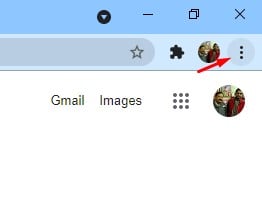
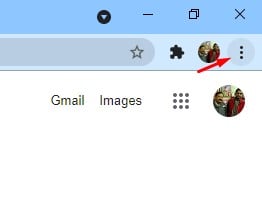
Krok 2. Na liście opcji kliknij „Ustawienia”.
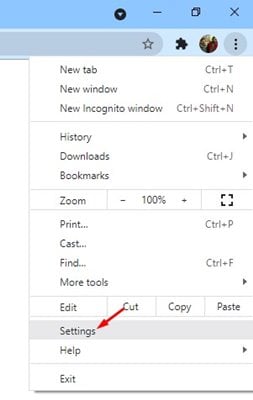
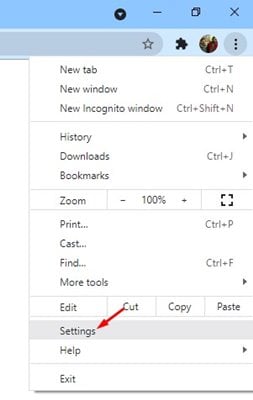
Krok 3. Na stronie Ustawienia kliknij opcję „Dostosuj swój profil Chrome”.

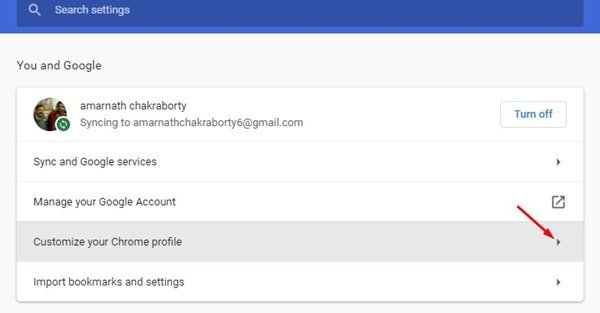
Krok 4. Na następnej stronie e, będziesz mógł zmienić profil, motyw i awatar Chrome. Wybierz swojego awatara.
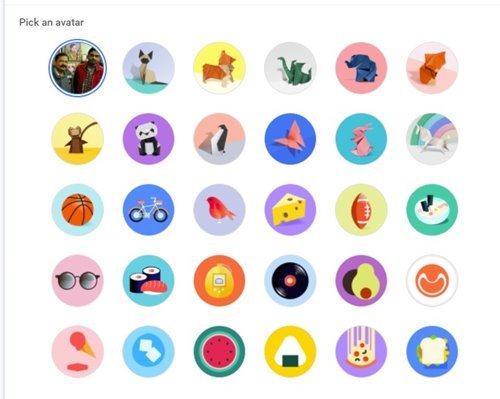
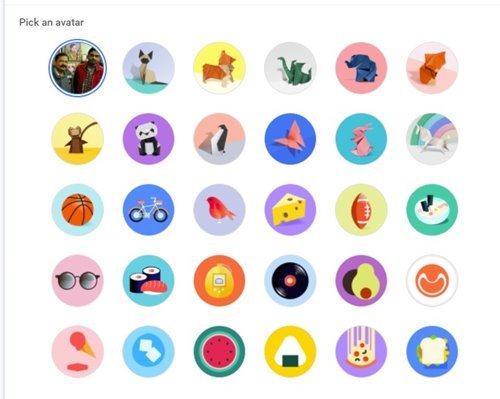
To jest to! Skończyłeś. Wybrany awatar zostanie natychmiast odzwierciedlony w Chrome. Jeśli nie, uruchom ponownie przeglądarkę internetową.
2. Ustaw niestandardowe zdjęcie profilowe w Chrome
Jeśli chcesz ustawić niestandardowe zdjęcie profilowe w Google Chrome, musisz zastosować tę metodę. W ten sposób zmienimy zdjęcie profilowe konta Google; to samo odzwierciedliłoby się również w profilu Chrome. Oto, co musisz zrobić.
Krok 1. Otwórz Google Chrome na pulpicie i kliknij swoje zdjęcie profilowe.
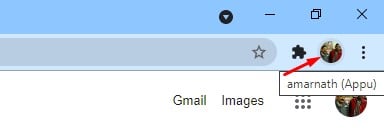
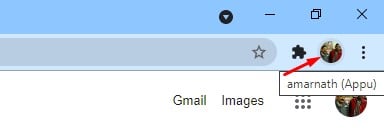
Krok 2. W wyskakującym okienku kliknij Opcja „Zarządzaj kontem Google”.
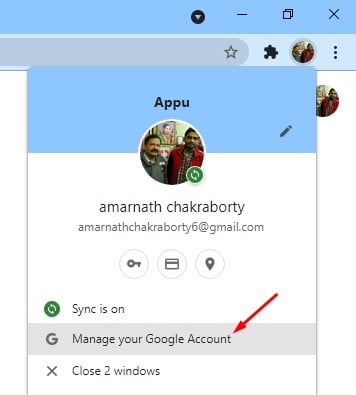
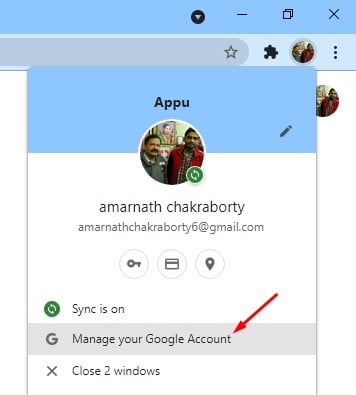
Krok 3. Na następnej stronie kliknij opcję „Informacje osobiste”.
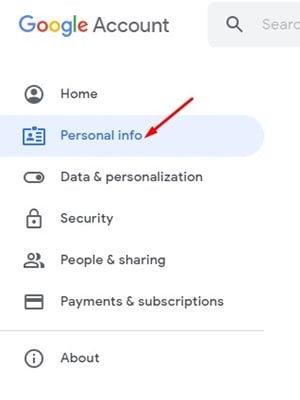
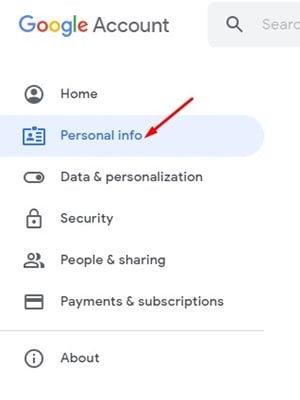
Krok 4. W informacjach podstawowych kliknij zdjęcie profilowe, jak pokazano na zrzucie ekranu. Następnie prześlij zdjęcie, które chcesz ustawić jako zdjęcie profilowe.
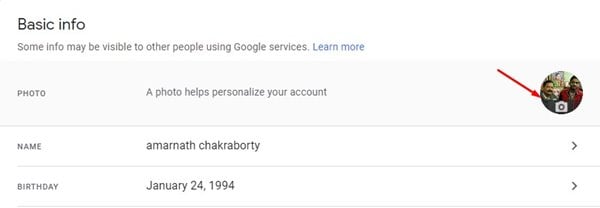
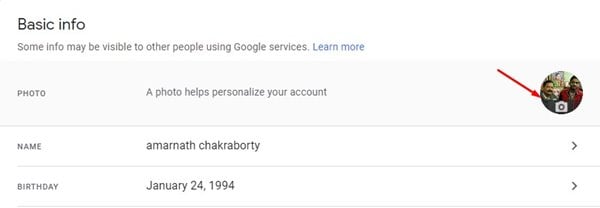
Po zaktualizowaniu nowe zdjęcie profilowe będzie widoczne również w profilu Chrome. Otóż to! Skończyłeś. W ten sposób możesz ustawić niestandardowe zdjęcia profilowe w profilu Chrome.
W tym przewodniku opisano, jak zmienić zdjęcie profilowe w przeglądarce Google Chrome na komputer. Mam nadzieję, że ten artykuł Ci pomógł! Podziel się nim również ze znajomymi. Jeśli masz jakiekolwiek wątpliwości z tym związane, daj nam znać w polu komentarza poniżej.
